Achtung: Diese Artikelreihe basiert auf Ubuntu Server 18.04. Es existiert eine neuere und komplett überarbeitete Version auf Basis von Ubuntu 20.04 unter:
Übersicht: Ubuntu 20.04 Homeserver/NAS, Teil 1
Dieser Artikel ist Teil der Reihe selbstgebauter Homeserver/Nas mit Ubuntu 18.04
In den vorangegangenen Teilen wurde das System soweit eingerichtet dass es nun bereit für die Konfiguration der eigentlichen Dienste ist.
In diesem Teil richten wir die Dateifreigaben für das Heimnetz ein. Hierzu wird der Dienst SAMBA genutzt, da dieser schnelle Datenübertragungen im Netzwerk ermöglicht und von allen Systemen unterstützt wird. Auf die von Samba erstellten SMB/CIFS Freigaben kann mit Windows Computern genau so zugegriffen werden wie mit Linux, MacOS oder mobilen Betriebssystemen. Auch Clients wie das Mediacenter Kodi unterstützen diese Freigaben. Aus Sicherheitsgründen ist der Zugang über Samba aber auf das Heimnetz beschränkt. Für den Dateizugriff über das Internet wird Nextcloud verwendet, was sicherer konfigurierbar ist (SMB ist unter Umständen unverschlüsselt), aber auch langsamer. Beim Zugriff über das Internet spielt das aufgrund der langsameren Internetzugänge jedoch keine Rolle.
In diesem Beispiel werden zwei Benutzer angelegt:
heimnetz: Dies ist unser Benutzer. Mit diesem darf auf alle Freigaben lesend und schreibend zugegriffen werden.
heimgast: Das Passwort kann an Gäste herausgegeben werden, oder in einem Mediaplayer wie Kodi gespeichert werden. Der Benutzer hat nur Lesezugriff und kann damit keinen Schaden anrichten.
Selbstverständlich können hier auch andere Namen gewählt werden.
Außerdem werden drei Arten von Freigaben eingerichtet.
Dokumente, Video, Audio: Auf diese Freigaben hat der Benutzer heimnetz Schreib- und Lesezugriff, der Benutzer heimgast nur Lesezugriff.
Private: Eine private Freigabe. Hier hat nur der Benutzer heimnetz Zugriff. Heimgast kann nicht zugreifen.
Public: Die öffentliche Freigabe. Hier dürfen alle die Zugang zum Heimnetz haben lesen und schreiben. Es wird kein Passwort benötigt. Diese Freigabe dient dem Austausch von Dateien mit anderen Personen.
Zuerst muss der Sambaserver installiert werden. Die geschieht mit dem Befehl
sudo apt install samba samba-common
Dann werden die beiden Benutzer auf Systemebe angelegt. Da diese Benutzer nur dazu dienen auf Samba-Freigaben zuzugreifen, wird kein Homeverzeichnis angelegt und der Login direkt am System deaktiviert. Die Abfragen von Name, Zimmer usw. können einfach mit Enter übersprungen werden.
sudo adduser --no-create-home --disabled-login --shell /bin/false heimnetz sudo adduser --no-create-home --disabled-login --shell /bin/false heimgast
Als nächstes werden die Passwörter für beide Benutzer vergeben, die beim Zugriff auf die Freigaben eingegeben werden müssen.
sudo smbpasswd -a heimnetz sudo smbpasswd -a heimgast
Jetzt können wir die Ordner anlegen, welche anschließend im Netzwerk freigegeben werden. Hier muss man darauf achten, dass diese auch auf unserem Storagepool liegen und nicht auf der Systemplatte. Der Storagepool wurde bei der Systeminstallation unter /mnt/storage angelegt. Also müssen alle Dateien unterhalb von /mnt/storage gespeichert werden.
In diesem Schritt wird der übergeordnete Ordner erstellt, in welchem sich wiederum die Freigaben befinden. Mit dem zweiten Befehl wechseln wir in diesen Ordner. Innerhalb des Ordners shares werden dann die eigentlichen Ordner für die Freigaben audio, video, dokumente, public und private erstellt. Der letzte Befehl macht den Benutzer heimnetz auf Systemebene zum Besitzer der Ordner.
sudo mkdir /mnt/storage/shares cd /mnt/storage/shares sudo mkdir audio video dokumente public private sudo chown -R heimnetz: /mnt/storage/shares
Das Erstellen der Freigaben erfolgt über die Datei /etc/samba/smb.conf welche mit dem Texteditor geöffnet und bearbeitet wird. Wir öffnen die Konfigurationsdate mit dem Editor Nano, da dieser auf der Kommandozeile einfach zu bedienen ist.
sudo nano /etc/samba/smb.conf
In dieser Datei scrollen wir mit der Pfeil-nach-unten Taste ganz ans Ende und fügen folgende Zeilen ein:
[Video] comment = Videos path = /mnt/storage/shares/video write list = heimnetz valid users = heimnetz,heimgast force user = heimnetz [Audio] comment = Audio path = /mnt/storage/shares/audio write list = heimnetz valid users = heimnetz,heimgast force user = heimnetz [Dokumente] comment = Dokumente path = /mnt/storage/shares/dokumente write list = heimnetz valid users = heimnetz,heimgast force user = heimnetz [Public] comment = Public path = /mnt/storage/shares/public writeable = yes guest ok = yes force user = heimnetz [Private] comment = Private path = /mnt/storage/shares/private write list = heimnetz valid users = heimnetz force user = heimnetz
Mit den Tastenkombinationen Strg+o wird die Datei gespeichert. Mit Strx+x wird der Editor wieder beendet.
Die erste Angabe in eckigen Klammern ist der Name, mit dem die Freigabe im Netzwerk sichtbar ist. Der Kommentar ist ein beliebiges Wort oder Satz, der die Freigabe beschreibt. Hinter path wird angegeben wo sich die Freigabe im System befindet. Write list ist die Liste mit Benutzern die auf die Freigabe schreiben dürfen. Valid users sind alle Benutzer die auf die Freigabe zugreifen dürfen. Mit force user wird der Systemuser angegeben mit welchem Dateien geschrieben oder verändert werden. Da heimgast auf Systemebene keinerlei Rechte in den freigegebenen Verzeichnissen hat, wird hier immer die Benutzung des Users heimnetz erzwungen. Auf die Rechte beim Zugriff über das Netzwerk hat diese Angabe keinen Einfluss.
Damit die Änderungen wirksam werden muss der Samba-Dienst einmal neu gestartet werden. Dies geschieht mit dem Befehl
sudo systemctl restart smbd.service
Anschließend sind die Freigaben im Netzwerk verfügbar.
Schnellzugriff auf Freigaben mit Windows 10
Wenn man nur gelegentlich, oder mit einem fremden Computer auf die Freigaben zugreifen will lohnt es sich nicht diese fest einzubinden. Die schnellste und einfachste Möglichkeit mit Windows 10 auf die Freigaben unseres Homeservers zuzugreifen ist es, einfach in die Adresszeile des Exlorers die Adresse des Homeservers einzugeben. In der Form \\192.168.30.114
Damit werden alle Freigaben die unter dieser Adresse zu finden sind angezeigt.
Freigaben unter Windows 10 dauerhaft als Netzlaufwerk einbinden
Für eine regelmäßige Nutzung ist der Schnellzugriff zu unbequem. Für diesen Fall ist es sinnvoller die Freigaben dauerhaft als Netzlaufwerk im Windows Explorer einzubinden.
Zur Einrichtung öffnet man den Dieser PC und macht einen Rechtsklick auf eine freie Stelle. Dann klickt man auf Netzwerkadresse hinzufügen.
Im nächsten Schritt wählt man “Eine Benutzerdefinierte Netzwerkadresse auswählen“ und klickt auf weiter. Je nach Windowsversion ist dies unter Umständen auch die einzig auswählbare Option.
In das Feld zur Eingabe der Netzwerkadresse geben wir die IP Adresse unseres Homeservers gefolgt von der Freigabe in Form von “\\192.168.178.114\Dokumente” ein.
Im nächsten Schritt können wir einen beliebigen Namen für die Freigabe eingeben, z.B. “Mimas Dokumente”
Nach einem Klick auf weiter und fertig stellen, kommt die Passwortabfrage. Hier geben wir die Zugangsdaten des Benutzers heimnetz ein und setzen einen Haken bei “Anmeldedaten speichern“.
Damit ist die Freigabe im Explorer unter Dieser PC fest eingebunden und verfügbar.
Schnellzugriff auf die Freigaben mit Ubuntu 18.04
Auch unter Ubuntu ist ein einfacher Schnellzugriff auf die Freigaben möglich. Dies ist besonders geeignet wenn die Freigaben nicht dauerhaft verfügbar sein müssen, z.B. für einen Gast. Für den schnellen Zugriff öffnet man Dateien und wählt in der linken Menüleiste Andere Orte. Im unteren Bereich gibt es das Feld mit Server verbinden. Hier geben wir die Adresse unseres Homeservers in der Form smb://192.168.30.114
Mit einem Klick auf Verbinden werden alle unter dieser Adresse gefundenen Freigaben angezeigt.
Dauerhaftes Einbinden der Freigaben auf dem Ubuntu Desktop-System
Bei allen selbst genutzten Computern ist es praktischer die Freigaben dauerhaft zu mounten, damit man immer ein bequemer Zugriff auf den Homeserver möglich ist. Dies ist ein bisschen aufwändiger als unter Windows, dafür sind die Freigaben anschließend nahtlos in das Dateisystem eingebunden und können genau wie lokale Ordner auf der Festplatte genutzt werden.
Damit Ubuntu Sambafreigaben beim Start mounten kann muss das Paket cifs-utils installiert werden.
sudo apt install cifs-utils
Anschließend legen wir die Ordner an, in denen die Freigaben unseres Homeservers später zu finden sein werden. In diesem Fall wird ein Ordner namens Homeserver erstellt und unterhalb je ein Ordner für die Freigaben und wechseln anschließend wieder in unser Homeverzeichnis zurück.
mkdir Homeserver cd Homeserver mkdir Dokumente Audio Video Public Private cd
Damit die Zugangsdaten nicht nach jedem Neustart neu eingegeben werden müssen, werden diese in einer Datei abgelegt, auf welche nur der Rootuser zugriff hat. Zuerst wird die Datei erstellt und anschließend mit dem Texteditor geöffnet
mkdir .credentials touch .credentials/smbcredentials nano .credentials/smbcredentials
in diese Datei kommen Benutzername und Passwort in der Form
username=heimnetz password=MEINPASSWORT
Die Datei wird mit Strg+o gespeichert und mit Strg+x wird der Texteditor wieder geschlossen. Aus Sicherheitsgründen werden nun die Lese und Schreibrechte zu dieser Date so angepasst, dass nur der Rootuser Zugriff darauf hat.
sudo chown root: .credentials/smbcredentials sudo chmod 600 .credentials/smbcredentials
Damit Ubuntu die Freigaben kennt müssen diese in die Datei /etc/fstab eingetragen werden. Die Datei wird wieder mit dem Texteditor geöffnet und folgender Text am Ende der Datei eingefügt
sudo nano /etc/fstab
#Mount Homeserver //192.168.30.114/Dokumente /home/MEINUSERNAME/Homeserver/Dokumente cifs credentials=/home/MEINUSERNAME/.credentials/smbcredentials,users,uid=1000,gid=1000 0 0 //192.168.30.114/Audio /home/MEINUSERNAME/Homeserver/Audio cifs credentials=/home/MEINUSERNAME/.credentials/smbcredentials,users,uid=1000,gid=1000 0 0 //192.168.30.114/Video /home/MEINUSERNAME/Homeserver/Video cifs credentials=/home/MEINUSERNAME/.credentials/smbcredentials,users,uid=1000,gid=1000 0 0 //192.168.30.114/Public /home/MEINUSERNAME/Homeserver/Public cifs credentials=/home/MEINUSERNAME/.credentials/smbcredentials,users,uid=1000,gid=1000 0 0 //192.168.30.114/Private /home/MEINUSERNAME/Homeserver/Private cifs credentials=/home/MEINUSERNAME/.credentials/smbcredentials,users,uid=1000,gid=1000 0 0
Es muss darauf geachtet werden dass jeder Eintrag in einer Zeile eingetragen wird. Also dass jede Zeile mit //192.168.30….. beginnt.
MEINUSERNAME muss durch den eigenen Benutzername ersetzt werden, mit welchem man sich an seinem Laptop oder Desktop angemeldet hat. Bei UID und GID muss es sich um die IDs des eigenen Benutzers handeln. Bei einer Standardinstallation mit nur einem Benutzer ist dies 1000 und muss dementsprechend nicht angepasst werden. Wenn aber mehrere Benutzer einen Computer nutzen, haben diese unterschiedliche IDs. Welche das ist lässt sich im Terminal mit dem einfachen Befehl id herausfinden.
Nach einem Neustart sollten die Freigaben unseres Homeservers nun im lokalen Dateisystem eingebunden sein, ganz so als würden sie auf der lokalen Festplatte liegen. Wer ungeduldig ist, oder den Rechner nicht neu starten möchte kann das Einbinden der Freigaben auch manuell erledigen mit dem Befehl
sudo mount -a
Homeserver/NAS mit Ubuntu 18.04: Teil 1, Einleitung, Hardware und Kosten
Homeserver/NAS mit Ubuntu 18.04: Teil 2, Systeminstallation
Homeserver/NAS mit Ubuntu 18.04: Teil 3, Grundkonfiguration
Homeserver/NAS mit Ubuntu 18.04: Teil 4, Dateifreigaben im Heimnetz
Homeserver/NAS mit Ubuntu 18.04: Teil 5, Nextcloud
Homeserver/NAS mit Ubuntu 18.04: Teil 6, Media Streaming mit Plex
Homeserver/NAS mit Ubuntu 18.04: Teil 7, Backups mit Duplicati und Rsnapshot


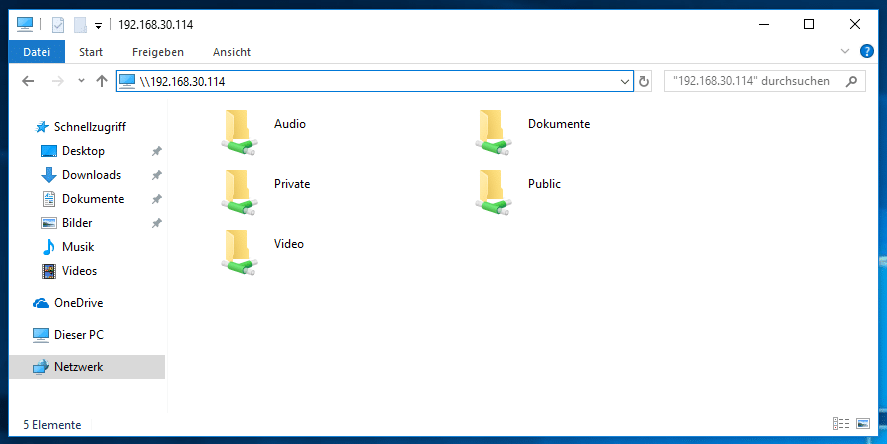
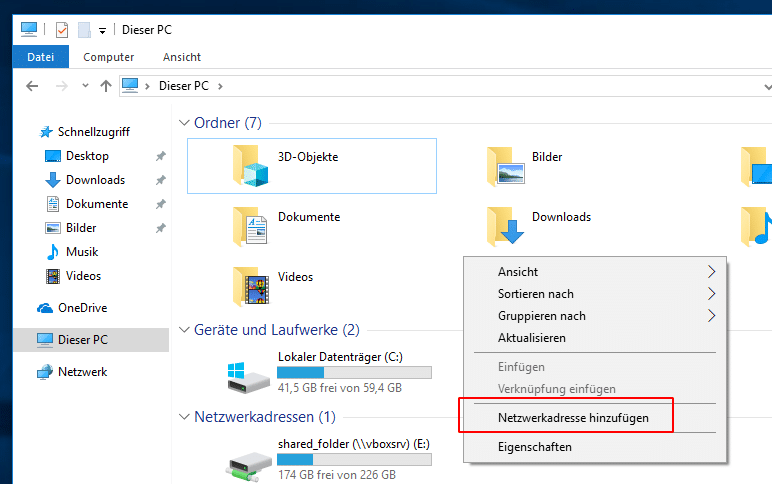
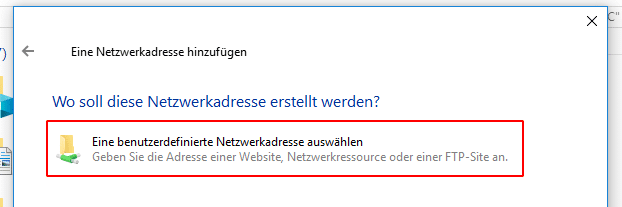
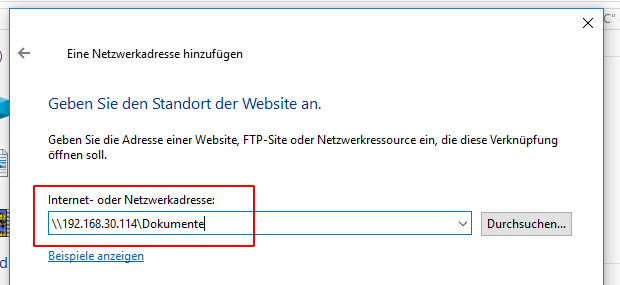
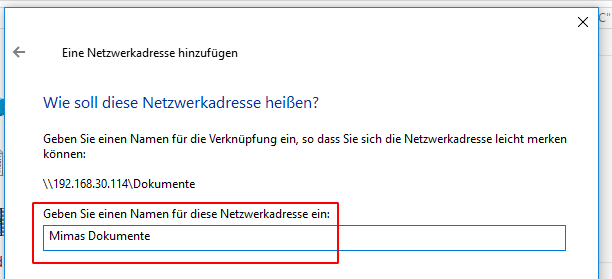
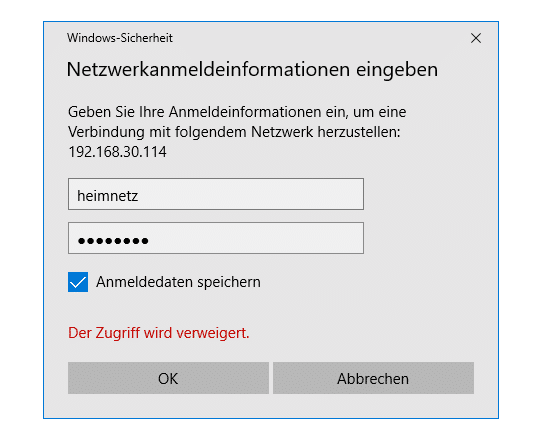
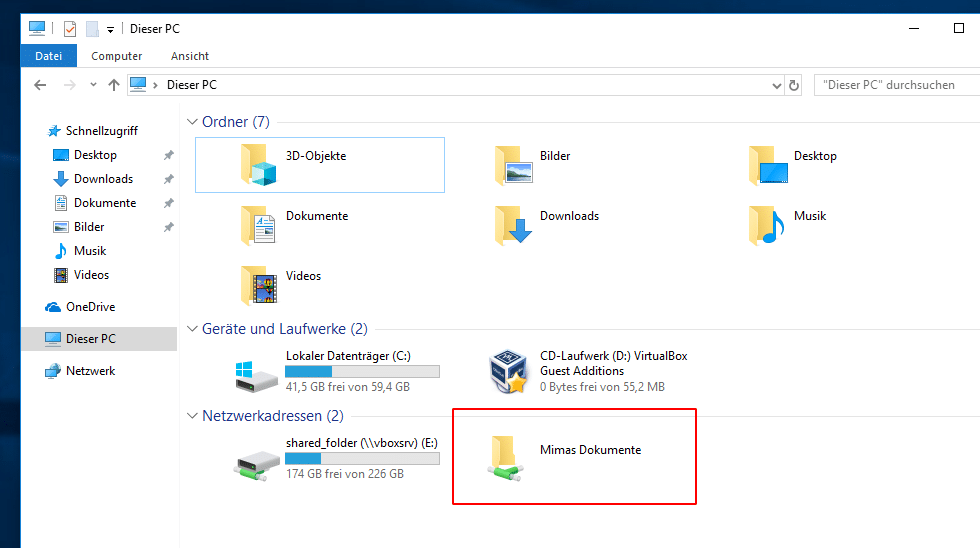

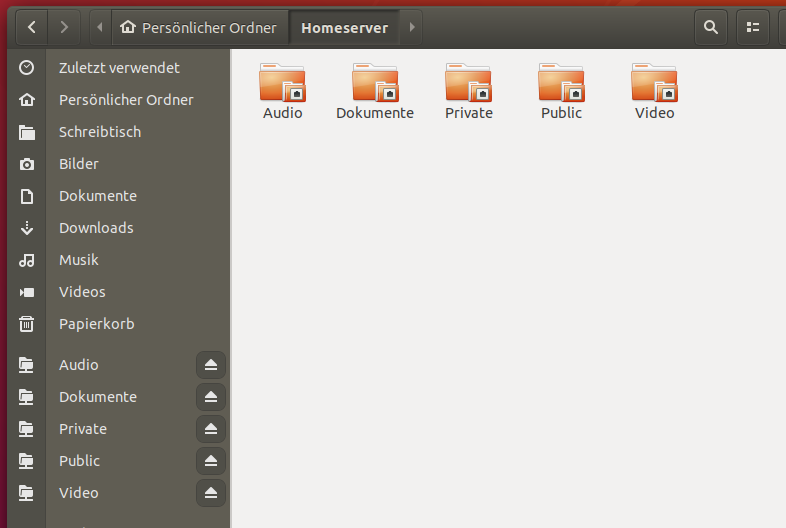
53 Comments
Lieben Dank für den tollen Guide, genau das, was ich gesucht habe! Danke danke danke!
Hallo und herzlichen Dank für diese echt ausführliche Anleitung. Ich habe sie jetzt komplett durchgearbeitet und der Server funktioniert. Zumindest fast! Denn aus unerfindlichen Gründen bekomme ich keinen Zugriff auf die Samba Shares. Versuche ich wie oben beschrieben mit meinem Linux Mint eine Verbindung zum Server erzustellen, zeigt er mir zwar die Freigaben an, doch sobald ich ein freigegebenes Verzeichnis öffnen möchte, akzeptiert er die Zugangsdaten (die ich jetzt mehrmals überprüft und auch schon neu gesetzt habe) nicht.
Mir ist klar, dass Du hier keinen großen Support leisten möchtest/kannst, aber vielleicht hast Du einen Tipp für mich, wo ich nachschauen kann. Würde mich freuen
Wichtig ist dass Du das Passwort verwendest, dass Du mit dem Befehl smbpasswd gesetzt hast. Und dass der Sambaserver neu gestartet wurde mit sudo systemctl restart smbd.service.
Das Logfile findest Du unter /var/log/samba/log.[ClientIP]. Wenn Du dort nichts findest kannst du dafür sorgen dass Samba ausführlicher loggt, indem Du die Zeile „log level = 3“ in der Datei /etc/samba/smbd.conf einträgst und Samba anschließend neu startest.
Das Tutorial ist echt verständlich geschrieben und somit sehr hilfreiche!
Lassen sich die Freigaben eigentlich auch als „Datenträger“ einbinden?
Momentan werden diese bei mir als Netzwerkordner angezeigt…
Unter Windows? Mach mal einen Rechtsklick auf das „Dieser PC“ Icon und dann Netzlaufwerk verbinden (nicht Netzwerkadresse hinzufügen, wie im Artikel beschrieben).
Dann kannst du die Freigaben als Laufwerk einbinden.
Nein, bin mit Ubuntu 18.04. und Cinnamon Desktop unterwegs und bei Nemo werden die eingebundenen Freigaben im Bereich/Verzeichnisbaum ‚Netzwerk‘ als Netzwerkordner angezeigt. In Windows lässt sich der NAS wie von dir schon erwähnt als Laufwerk einbinden. Geht das auch bei Ubuntu?
Unter Linux gibt es keine Laufwerke, nur Ordner, bzw. Mount- oder Einhängepunkte. Auch ein USB-Stick ist nur ein Ordner, der sich normalerweise unter /media/username befindet. Wie man die Freigabe dauerhaft als Ordner einbindet ist unten im Artikel beschrieben.
Alles klar, danke!
Bei Verwendung von ’noauto‘ in der fstab, kann man anstatt der .smbcreditentials einen Keyring verwenden, welcher bei der Anmeldung entsperrt wird und die Login Daten übergibt.
Ziel bei Systemen mit mehreren Benutzern: Wenn ich nicht root bin, möchte ich nicht, dass root meine Login Daten sehen kann.
Geht das überhaupt? Oder gibt es da unter Linux/Ubuntu andere Wege das zu erreichen?
Sorry, damit habe ich mich bisher noch nicht auseinandergesetzt.
Hallo, hätte da noch eine Frage, nachdem die NAS über die fstab eingebunden wurde, habe ich festgestellt, dass bei Kopiervorgängen die Geschwindigkeit rapide auf 2-3MB/s gefallen ist.
Im Vergleich wenn ich z.B. die smb Freigabe über Nautilus (gvfs) einbinde, da habe liegt die Geschwindigkeit bei Kopiervorgängen bei 30-40MB/s. Mit gvfs bin ich 10-mal schneller…
Das Problem habe ich beim Kopieren innerhalb der NAS, z.B. wenn ich eine Video-Datei (3GB) von einem Ordner in einen anderen Ordner kopiere/verschiebe.
Hast du evtl. einen Tipp voran das liegen könnte? smb/cifs und gvfs sollten doch ähnliche Performance bringen, oder?
Der fstab Eintrag ist schon praktisch, würde ihn gerne so beibehalten, wenn sich das Problem beheben lässt…
Hallo Andrew,
ich hatte das gleiche bei einer externen Festplatte. Es lag an der Optionen in der fstab. Was steht zu dem betreffenden Datentrager drin?
Gruß
Olaf
Prima Anleitung, habe mir direkt das eBook gekauft.
Leider scheitere ich sowohl auf Windows (Win10)- wie auf Linux-Ebene (Mint 18.03) daran, die Dateifreigabe im Netzwerk hinzukriegen. Unter Linux erhalte ich nach einem manuellen Einbinden der Freigaben folgende Fehlermeldung:
mount error(5): Input/output error
Refer to the mount.cifs(8) manual page (e.g. man mount.cifs)
Auch nach einem Neustart habe ich keinen Zugriff auf die Freigaben. Ich habe alle Installationsschritte zweimal ausgeführt, um auszuschliessen, dass sich ein Fehler eingeschlichen hat. Die Verzeichnisse sind im übergeordneten Verzeichnis „Homeserver“ eingerichtet. Anschließend den nächsten Schritt ausgeführt:
mkdir .credentials
touch .credentials/smbcredentials
nano .credentials/smbcredentials
und in der Datei fstab meinen Usernamen und die IP-Adresse des Servers eingegeben.
Nachdem ich unter Windows schon kläglich gescheitert bin, hatte ich die Hoffnungen, dass der Zugriff unter Linux funktioniert.
Unter Windows klappt beim Versuch eine Netzwerkadresse hinzuzufügen
Eine benutzerdefinierte Netzwerkadresse auswählen
nach Eingabe der IP des Servers mit der Syntax\\192.168.178.50\Dokumente eine lange Liste mit Zielen auf, die bei vorherigen Versuchen angelegt wurden. Diese existieren aber schon lange nicht mehr auf dem Server.
Diese Liste lässt sich nicht löschen, bzw. aktualisieren. Wenn ich den bereits vorhandenen Eintrag \\192.168.178.50\Dokumente anwähle bekomme ich die Fehlermeldung: Der eingegebene Ordner ist ungültig, wählen Sie einen anderen Ordner. Unter „Durchsuchen“ passiert gar nix. Der Server lässt sich anpingen und die Windows Netzwerkeinstellungen sind nach Recherchen im Netz so, wie sie sein sollen.
Nun bin ich ratlos und daher für jeden Tipp dankbar
Grüße
Martin
Gerade habe ich entdeckt, dass der Server unter „Netzwerk“ gar nicht sichtbar ist. Ich habe allerdings keine Ahnung, warum das so ist.
Hallo Martin,
hast du an die unterschiedliche Verwendung von \ und / unter Windows, bzw. Linux gedacht?
Wenn du unter Windows \\192.168.178.50 im Explorer eingibst, sollten alle deine Freigaben angezeigt werden. Unter Linux Mint kannst du smb://192.168.178.50 in die Adresszeile des Dateimanagers eingeben. Wenn dann keine Freigaben angezeigt werden stimmt irgendwas mit Konfiguration deines Homeservers nicht.
Da es weder unter Windows noch unter Linux funktioniert liegt der Verdacht nahe, dass das Problem nicht am Client liegt.
Hallo Niko, vielen Dank für die schnelle Reaktion.
Wenn ich unter Windows im Explorer die IP mit eben dieser Syntax eingebe, bekomme ich die Meldung, dass auf die Adresse nicht zugegriffen werden konnte. Auf einem anderen Windows 7 Rechner sehe ich den Server, ich kann die Freigabe einrichten einen Namen vergeben, User und PW eingeben. Das Ganze endet dann allerdings wieder mit der Meldung, dass auf das Verzeichnis nicht zugegriffen werden konnte, weil ich keine Berechtigung habe.
Unter Linux Mint finde ich nach Eingabe von smb://192.168.178.50 offenkundig etwas, was mit Druckern zu hat (print$), nicht aber meine Freigaben. Ich werde den Server streng nach Anleitung neu aufsetzen, mittlerweile habe ich an so vielen Schrauben gedreht, dass ich keine Übersicht mehr habe, ob oder was ich falsch gemacht habe.
Vielen nochmals
Grüße
Martin
Hallo Nico,
Vielen Dank für diesen tollen Guide, ich habe absolut kein Ahnung von Linux, jedoch mit Deinem tollen Tutorial fällt es mit sehr leicht die Anweisungen zu folgen. Jedoch stoße ich auf ein Problem. Ich kann in Windows keine shared folders mappen. ich kann sie sehen aber nicht öffnen und bekomme folgende Meldung „Windows cannot access //sevrer/Dokumente“
Hast Du eine Idee?
viele Grüße und Frohes Neuss Jahr Björn
Hallo Björn,
hast du \ bzw / richtig verwendet? Bei Windows muss du den Backslash \\server\Dokumente verwenden. In deinem Kommentar steht //server/Dokumente.
Ansonsten helfen dir vielleicht die Logfiles auf dem Homeserver im Ordner /var/log/samba weiter. Evtl. findest du hier einen Hinweis darauf warum die Verbindung fehlschlägt.
Gruß
Niko
Ich hätte mal eine Frage. Kann ich die alten Festplatten aus meinem NAS nehmen und diese OHNE die Daten darauf zu verlieren benutzen?
Da ich ungerne 12TB irgendwo hochlade. Geschweige denn so viel Platz in allen clouds zusammen habe.
MfG Hunter
Kommt darauf an, wie dein NAS die Festplatten eingerichtet hat. Eher unwahrscheinlich dass das klappt.
hmm ok.
Das Vormat is Ext4. Habe das ganze mal mit der backup platte getestet.
Scheint zu klappen. Nur die Einrichtung vom server selbst macht mir momentan noch zu schaffen.
Hallo Niko,
unter Win10 schaffe ich den Zugriff auf die Freigaben nur, in dem ich in der Gruppenrichtlinie „Unsichere Gastanmeldungen“ aktiviere. Sonst geht das nicht. Stellt das ein Sicherheitsrisiko dar?
Windows 10 macht mich noch wahnsinnig mit seinen ständigen Verhaltensänderungen. Das Problem scheint aber nur bei einer relativ neuen Installation von Windows 10 aufzutreten. Installationen die schon länger installiert sind, scheinen ihr Verhalten nicht zu ändern. „Unsichere Gastanmeldungen“ kannst du schon machen, war ja bisher standardmäßig auch möglich, ist aber trotzdem keine saubere Lösung.
Du kannst auch versuchen auf dem Server in der Datei /etc/samba/smb.conf die Zeile
map to guest = bad user
abändern in
map to guest = never
Anschließend den Samba-Server neu starten mit
sudo systemctl restart smbd
Dann scheint Windows 10 den Zugriff wieder zu ermöglichen. Allerdings wird dann der Gastzugang ohne Passwort auch nicht mehr funktionieren.
Gruß
Niko
Hallo zusammen,
für alle, die eventuell dasselbe Problem haben, dass die Netzwerkverbindung nach jedem Reboot weg ist (Ubuntu 18.04), so lag das bei mir daran, dass die Datei /etc/netplan/01-netcfg.yaml nicht korrekt war und erst noch manuell eingerichtet werden musste.
Weitere Infos hier:
https://www.thomas-krenn.com/de/wiki/Netzwerk-Konfiguration_Ubuntu_-_Netplan
Hallo Niko,
vielen Dank für dieses wahnsinnig tolle Tutorial! Daumen hoch!
Habe mir dein eBook gekauft und habe es einmal komplett nachgebaut (nur ohne Plex).
Soweit so gut und bin auch soweit gut durchgekommen. Jedoch stoße ich auf zwei Probleme in diesem Tutorial, die mich doch etwas „triggern“ 😀
1. Die Blocksize oder was genau auch immer, ist immer mindestens 1MB groß, obwohl die Datei vielleicht 200 kB groß ist.
Da ich meine Post archiviere und viele kleine Dateien habe, verliere ich verdammt viel Speicherplatz. Habe ich in dem Tutorial eine Stelle übersehen wo ich eine kleinere Blockgröße wählen kann?
2. Gibt es eine Möglichkeit den freien und verbrauchten Speicherplatz unter der Freigabe in Wondows (ähnlich wie bei einer internen Festplatte bei Windows der blaue Balken) anzeigen zu lassen? Selbst mit einem Rechklick und Eigenschaften lässt sich der Speicherplatz nicht einsehen.
3. Hast du Erfahrungen oder ein Tutorial wie man einen Scan-&Druckserver und ONLYOFFICE in die Nextcloud einbindet?
Danke und einen schönen Gruß,
Yannick
Hallo Yannick,
vielen Dank für das Lob.
Mir ist nicht ganz klar was du mit „Blocksize oder was genau auch immer“ meinst. Wo siehst du das?. Samba reportet als Blockgröße für seine Freigaben standardmäßig wohl 1024 bytes. Das wäre aber 1kB nicht 1MB und hat auch nichts damit zu tun, wie der Datenträger tatsächlich formatiert ist. Da ist die Blockgröße wahrscheinlich 4kB.
Den blauen Balken für den freien Speicherplatz zeigt Windows an, wenn du die Freigabe als Netzlaufwerk einbindest. Dazu in Windows mit der rechten Maustaste auf „Dieser PC“ und dann „Netzlaufwerk verbinden“. Nicht den Punkt „Netzwerkadresse hinzufügen“ nehmen. Damit wird die Freigabe wie ein Ordner angezeigt.
Mit dem Einbinden von Onlyoffice in Nextcloud habe ich mich bisher nicht beschäftigt.
Gruß
Niko
Danke für die schnelle Antwort!
Also bzgl. der Blocksize:
Wenn ich zum Beispiel eine pdf-Datei mit einer Größe von 216 kB auf den NAS speichere, belegt diese Datei dann 1 MB. Die selbe Datei belegt auf einer PC-internen Festplatte aber nur 220 kB. So sind meine Daten von etwa 700 GB die ich auf die NAS kopiert habe auf 1100 GB „aufgebläht“ worden.
Habe eben festgestellt, dass auf meinem Home-PC mit Ubuntu der Speicher korrekt angezeigt wird mit ~700GB. Wird also ein Windowsproblem sein.
Habe mal vor langer Zeit gelesen, das wenn eine Datei die kleiner ist als ein Block ist, dann immer die Blockgröße als Dateigröße angibt. Ich hoffe diese Angabe war jetzt präziser 🙂
Danke für den Hinweis mit dem Einbinden, hat wunderbar geklappt!
Super das es so smarte Leute wie dich gibt 😉
Gruß
Hallo Niko,
nach Deinen Vorgaben habe ich meinen Homeserver aufgesetzt.
Nun geht es um die Freigaben:
Nach der Eingabe von sudo mount -a bekomme ich nachstehende Fehlermeldung:
mount error(2): No such file or directory
Refer to the mount.cifs(8) manual page (e.g. man mount.cifs)
In Thunar werden die Freigabeordner angezeigt, aber aufgeraut. Beim Anklicken des Freigabeordners bekomme ich folgende Fehlermeldung:
error 13 (Permission denied) opening credential file /home//.credentials/smbcredentials
.
Was kann hier die Ursache sein, dass ich keinen Zugriff bekomme?
LG Andreas
Hallo Andreas,
Im Pfad zur Datei mit den Zugangsdaten hast du einen Schrägstrich zu viel. /home//.credentials/smbcredentials
Den zweiten Schrägstrich nach „home“ musst du entfernen. Hoffe dann funktioniert es.
Gruß
Niko
Hallo Niko,
das Problem hat sich mittlerweile erübrigt.
Was war das Problem?
Ich hatte nicht acht gegeben und da ich das ganze unter „root“ gemacht habt, hat mein PC natürlich auch alles unter „root“ gespeichert und angelegt.
Nun jetzt unter meinem Benutzername alles gespeichert und angelegt und alles ist jetzt gut.
LG Andreas
Super Anleitung.
Ich hab nur ein großes lästiges Problem. Hab überall schon gegoogelt und bin auf keine Lösung gestoßen. Hab den Samba Server auf Ubuntu 18.04.3 aufgesetzt. Funktioniert wunderbar, jedoch seit einem Neustart von meiner Fritz.Box oder einem Update von Ubuntu (keine Ahnung welcher Grund es sein mag), erscheint bei mir der Server nicht mehr unter Windows 10 oder auf meinem Laptop unter Windows 7 in der Netzwerkumgebung. Ich muss diesen nun ständig manuell im Explorer mit \\ip-adresse auswählen.
Das wäre an und für sich jetzt nicht weiter tragisch, allerdings kann ich auf meinem Panasonic TV keine IP-Adressen von Servern eintragen und der Fernseher findet auch keinen einzigen Ordner vom Samba Server mehr außer die, die ich vorher schon ausgewählt hatte, als alle Ordner automatisch noch gefunden wurden.
Kann mir bitte einer sagen wo hier das Problem liegt? Ich weiß nicht mehr weiter 🙁
Klasse Tutorial, geht kinderleicht von der Hand 😉
Vielleicht wäre es sinnvoll zu erwähnen, die angelegte smb.conf zu sichern.
Nicht selten kommt es vor das beim Update die Konfiguration gelöscht oder überschrieben wird 😉
Einfach mittels cp smb.conf smb_sicherung.conf eine Kopie anlegen
Hallo Experten,
bin beim Einrichten stecken geblieben:
Beim Befehl bekomme ich
Habe ich vorher etws „übersehen“ ?
Hallo Experten, hier ging wohl etwas schief:
bin beim Einrichten stecken geblieben.
Beim Befehl: sudo mkdir /mnt/storage/shares
bekomme ich: das das Verzeichnis ….kann nicht angelegt werden: Datei oder Verzeichnis nicht gefunden.
Habe ich vorher etws „übersehen“ ?
Hallo Experten,
habe das Problem mittlerweile gelöst, aber ein Neues:
Beim Versuch von meinem PC auf den Server zuzugreiffen oder letzteren permanent
als Laufwerk einzu binden werden meine Benutzernam/Passwort jedesmal als
ungültig zurückgewiesen.
Mit PuTTy kann ich zugreiffen.
???
Hallo Experten,
es ist eigenartig: Wenn ich gemäss obiger Anleitung vorgehe um eine Netzwerkadresse hinzufügen bekomme ich Fehlermeldungen:
der eingegebene Ordner ist ungültig ……. und komme nicht weiter.
Wenn ich aber auf einem anderen PC und meinem Notebook im
Explorer auf Netzwerk klicke bekomme ich den Server mit allen
eingerichteten Ordnern angezeigt, ohne dass ich dort je die
IP bzw. Netztwerkadresse Adresse des Servers eingegeben hätte ????
Hallo Experten,
nachdem ich keine Hilfe bekommen habe, habe ich das Problem mit einem externen IT-Support gelöst, lag am Passwort.
Ende.
Hallo,
der Server läuft jetzt seit ca. 1 Jahr durch und tut was er soll.
Jetzt habe ich überlegt, dass ich die Freigaben gerne verschlüsselt hätte. Falls der Server oder auch die Backup-Platte in fremde Hände geraten müssen meine Fotos ja nicht jedem zugänglich sein.
Zwar würde das bedeuten, dass ich mich nach einem Reboot über putty anmelden müsste und das Passwort eingeben – damit könnte ich aber leben.
Hast du da Erfahrungen unde Empfehlungen (klar, ich hoffe auf eine Anleitung von Dir 🙂 )
LG aus Hessen
Ich hatte die Festplatten auch eine Zeit lang verschlüsselt. Zusätzlich zum Passwort für die Entschlüsselung hatte ich einen Key zum entschlüsseln der Festplatten eingerichtet. Dieser war dann auf einem USB-Stick gespeichert. Bei einem Neustart musste man nur den USB-Stick anstecken, damit die Festplatten entsperrt werden.
Allerdings führte dieses Setup dazu, dass ich irgendwann aus Bequemlichkeit den USB-Stick immer eingesteckt lies. Dadurch war ein Großteil des Schutzes natürlich wieder weg.
Mittlerweile habe ich nur noch die Datenträger meines Laptops verschlüsselt. Die Bedrohung für meinen Datenschutz durch Diebstahl/Hausdurchsuchung halte ich persönlich für überschaubar. Aber das ist natürlich bei jedem anders.
Gruß
Niko
Hast du die Festplatten bereits beim Aufsetzen verschlüsselt oder im Nachhinein?
Ich denke über die Verschlüsselung nach, seitdem bei vielen Verwandten eingebrochen wurde. Die Aktenordner werden wohl eher nicht aus dem Haus geschleppt aber meine Kontoauszüge, Versicherungsunterlagen usw. möchte ich nicht in fremden Händen wisssen.
Das habe ich direkt beim Aufsetzen gemacht. Mir ist leider auch kein Weg bekannt, mit dem das nachträglich möglich ist.
Hallo ,
eine wirklich gelungene Anleitung.
Ich konnte bis zum Punkt (mkdir Homeserver) anlegen alles nachvollziehen.
In welcher Verzeichnisebene wird der Ordner Homeserver angelegt?
Im /root oder in /mnt/storage
Hallo,
der Ordner Homeserver wird in dem Order erstellt, in dem man sich gerade befindet. Wenn man das Terminal frisch geöffnet hat und den Ordner nicht manuell gewechselt hat, dann wird der Ordner in /home/USERNAME erstellt. Wenn der Ordner an einer anderen Stelle erstellt wird, muss man die Pfade in den folgenden Schritten entsprechend anpassen.
Gruß
Niko
Hallo Niko,
auch von meiner Seite ein grosses Lob – sehr umfangreich und detaillierte Anleitung (vor Allem für jmd. wie mich, der nur rudimäntere Kenntnisse mit Linux aufweisen kann)
allerdings habe ich folgendes Problem die Netzlaufwerke unter Windows 10 zu verbinden:
„Das angegebene Passwort ist falsch“
mittlerweile habe ich die komplette Samba Insatllation getilgt (mit Synaptic) und neu installiert
habe auch einen user „heimnetz“ unter Win10 mit demselben Passwort angelegt
(Teil)Ergebnis:
[2020/03/12 12:59:43.695199, 3] ../../libcli/auth/ntlm_check.c:436(ntlm_password_check)
ntlm_password_check: NEITHER LanMan nor NT password supplied for user heimnetz
[2020/03/12 12:59:43.695636, 2] ../../source3/auth/auth.c:343(auth_check_ntlm_password)
check_ntlm_password: Authentication for user [heimnetz] -> [heimnetz] FAILED with error NT_STATUS_WRONG_PASSWORD, authoritative=1
[2020/03/12 12:59:43.695768, 2] ../../auth/auth_log.c:635(log_authentication_event_human_readable)
Auth: [SMB2,(null)] user [CihanT-PC]\[heimnetz] at [Do, 12 Mär 2020 12:59:43.695722 CET] with [NTLMv1] status [NT_STATUS_WRONG_PASSWORD]>
{„timestamp“: „2020-03-12T12:59:43.696200+0100“, „type“: „Authentication“, „Authentication“: {„version“: {„major“: 1, „minor“: 2}, „even>
es wird versucht den user auf dem Win10 PC zu syncen – ohne Erfolg, oder?
wie kann ich die Fehlermeldung NTLM1 „umschiffen“ – ich weiss, dass Win 10 dies standardmässig nicht zulässt – ist dies ein Hinweis auf Samba 1?
danke Vorab
Grüsse
Cihan
An SMBv1 sollte es nicht liegen, da Samba die aktuellen Versionen des Protokolls beherrscht.
Leider kann ich auch nicht sagen, woran es liegt. Gefühlt ändert Microsoft das Verhalten von Windows jede Woche. Oft gelten die Änderungen dann nur für Neuinstallationen, so dass man mit einer bestehenden Windows-Installation nicht testen kann. Ich komm da leider nicht mehr mit.
Hallo Niko,
ich habe nun die Lösung bzw. die Fehlerquelle lokalisiert, obwohl ich den Fehler nicht beheben konnte – es musste ein radikaler Schritt her:
Es lag an meinem Win10 Client, den ich per Update auf Win7 installiert hatte! Unter Win7 war SMBv1 aktiviert, was ja unter Win10 nicht mehr der Fall ist.
Ein Deaktivieren des SMBv1 führte leider zu keinem Erfolg. Ich testetet also eine parallel installierte frische Win10 aus und siehe da: keine Probleme!
Somit habe ich zu dem Schritt entschlossen meinen Rechner mit einem frischen Win10 zu versehen und in den saueren Apfel zu beissen, indem ich alle Programme neue installieren musste
vielleicht hilft diese Erfahrung ja dem einen oder anderen, falls er auch diesen Schritt mit Win10 Update gegangen ist und Probleme mit dem Zugriff hat
danke nochmals
und noch einen schönen Abend
Cihan
Guten Abend,
vielen Dank für die detailreichen Tutorials auf deiner Seite! Ich habe diese Anleitung mit einem anderen Setup durchgeführt und frage mich warum ich nach einem Neustart nicht auf meine freigegebenen Ordner zugreifen kann.
Nachdem ich:
„sudo mount -a“
eingebe, funktioniert alles einwandfrei. Manchmal vergesse ich das manuelle mounten und bekomme es erst mit, wenn der samba service eine CPU-Last von 100% erzeugt.
Nach:
„sudo systemctl restart smbd.service“
ist alles wieder normal.
Das Setup ist ein x220 Laptop, der sich mit Wlan-Modul mit dem Router verbindet. Die Freigaben zeigen auf USB-Festplatten.
Die Datei ‚/etc/netplan/01-network-manager-all.yaml‘ sagt:
# Let NetworkManager manage all devices on this system
network:
version: 2
renderer: NetworkManager
Gibt es dafür eine Lösung? Vielen Dank für deine Zeit!
Ich konnte die Lösung finden:
Mein Setup sollte als MediaPC/Homeserver über WLAN laufen. Deshalb habe ich die Ubuntu Desktop Variante genommen.
Falls ich es richtig verstanden habe, wurden die CIFS-Freigaben in /etc/fstab eingerichtet bevor die Netzwerkanmeldung abgeschlossen war.
Ich bekam immer die Fehlermeldung bei „dmesg“:
CIFS VFS: Error connecting to socket. Aborting operation.
CIFS VFS: cifs_mount failed w/return code = -2
Wenn ich aber:
sudo mount -va
im Terminal eintippe war alles ok.
Die Lösung ist in /etc/fstab in jeder Zeile, die eine CIFS Freigabe hat, zusätzliche Parameter einzufügen:
//IPADRESSE/Private /home/USERNAME/Homeserver/Private cifs noauto,x-systemd.automount,x-systemd.requires=network-online.target,nofail,credentials=/home/USERNAME/.credentials/smbcredentials,users,vers=3.1.1,uid=1000,gid=1000 0 0
Quelle: https://wiki.archlinux.org/index.php/Fstab#External_devices
Super Guide, auch wenn jetzt eine neue Ubuntu Version (mit neuem Installer) zur Verfügung steht kam ich gut zurecht.
Kleiner Hinweis den man eventuell im Kapitel „Dyn Dns“ geben könnte wäre das tool „ddclient“ https://sourceforge.net/p/ddclient/wiki/usage/ . Das wäre für all diejenigen Interessant, die keine Fritzbox haben. Hab die billige Standard Box von meinem Provider und der kann kein Dyn-DNS. Mit „ddclient“ kann man sich das aber dann selber basteln und muss keine teure Fritzbox kaufen (die Box für Kabel kostet immerhin fast 200€).
Hallöchen, das Tut funktioniert prima! Mein Lob! Ich würde jetztt gerne das Youtube Plugin füe Plex installieren, ich habe auch herausgefunden, wie das geht, jedoch, wenn ich über Win SCP den Ordner in den Plugin Ordner kopieren möchte kommt bei mir eine Fehlermeldung:
Permission denied.
Error code: 3
Error message from server: Permission denied
Ich verstehe, das ich den Ordner freigeben muss, aber nicht, wie ich das machen kann. Ich hoffe, mir kann jemand helfen.
LG Dima
Hallo Dima,
der User den du mit WinSCP nutzt hat wohl nicht die Berechtigung in den Plex-Ordner zu schreiben. Am besten lädst du das Plugin in dein Homeverzeichnis, also nach /home/USERNAME, dort hast du auf jeden Fall Schreibrechte.
Dann loggst du dich auf der Kommandozeile ein und verschiebst den Ordner in das Pluginverzeichnis und änderst anschließend die Berechtigungen auf den richtigen User (Plex, root, keine Ahnung).
Also etwa so:
sudo cp -r /home/USERNAME/youtubeplugin /pfad/zu/plex/pluginssudo chown -R plex: /pfad/zu/plex/plugins/youtubeplugin
Es lohnt sich auf jeden Fall, sich ein bisschen mit den Benutzern und Zugriffsrechten unter Linux auseinanderzusetzen. Die Zeit ist es auf jeden Fall wert. Wenn man es einmal verstanden hat, ist es logisch und einfach. Ansonsten wird man dauernd in Probleme mit den Berechtigungen rennen.
Danke für deine Antwort, ich kann das aber nicht ganz ausführen, denn bei mir kommt dann folgendes:
“
nas@dimascloud:~$ sudo cp -r /home/nas/YouTubeTV.bundle /mnt/storage/plexmediaserver/Library/Application Support/Plex Media Server/Plug-ins [sudo] password for nas:
cp: target ‚Server/Plug-ins‘ is not a directory
“
Ich habe die 20.04 Anleitung von euch benutzt und plex als snap installiert, vielleicht hat es damit zu tun?
LG Dima
Ich habe es jetzt anders gelöst, ich habe für den ganzen ordner von plex den user geändert, ich konnte dann die Plugins verschieben, aber ich konnte dann nicht die Rechte wieder plex geben, weil:
“
nas@dimascloud:~$ sudo chown -R plex: /mnt/storage/plexmediaserver
chown: invalid spec: ‘plex:’
„
ich habe diesen Befehl benutzt und konnte es dann sehen
chmod -R 777
Habe Ubuntu 22.04 installiert und bin obiger Anleitung gefolgt.
Nach erstellen der Datei /etc/fstab mit den angezeigten Einträge bekomme ich bei die
Fehlermeldung: Einlesefehler….